在SQL Server中,登录名下拉列表框中的选项是用于存储已连接的数据库用户,有时,为了保护系统安全或简化操作,我们可能需要删除这些选项,以下是如何快速删除SQL Server登录时登录名下拉列表框中的选项的方法。
1. 使用SQL Server Management Studio (SSMS)

1.1 打开SQL Server Management Studio
打开SQL Server Management Studio,连接到您的SQL Server实例。
1.2 展开“安全性”文件夹
在对象资源管理器中,展开“安全性”文件夹,然后点击“登录名”。
1.3 选择要删除的登录名
在登录名列表中,找到您想要删除的登录名,右键单击它,然后选择“删除”。
1.4 确认删除
在弹出的对话框中,点击“是”以确认删除所选登录名。
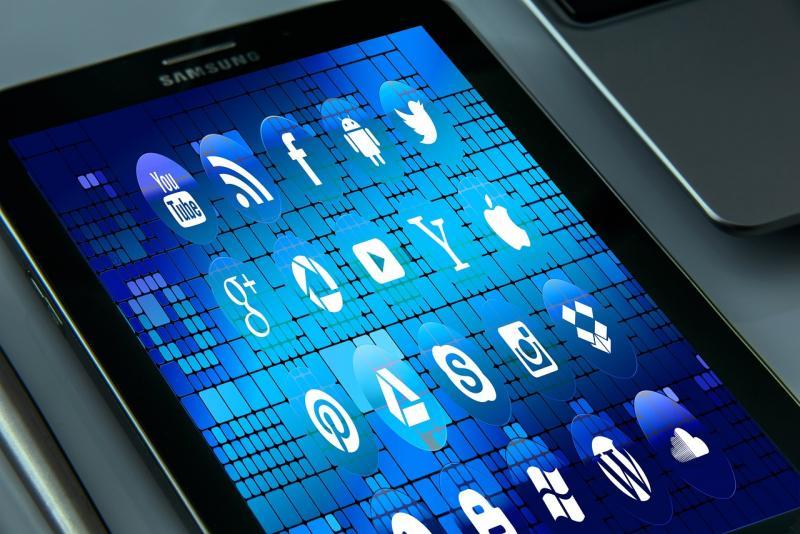
2. 使用T-SQL命令
如果您希望通过T-SQL命令来删除登录名,可以使用以下命令:
USE [master] GO DROP LOGIN [login_name] GO
将[login_name]替换为您要删除的登录名。
3. 使用PowerShell脚本
如果您更喜欢使用PowerShell,可以使用以下脚本来删除登录名:
$serverInstance = "your_server_instance" $loginName = "your_login_name" $sqlQuery = "USE [master]; DROP LOGIN [$loginName];" Invoke-Sqlcmd -ServerInstance $serverInstance -Query $sqlQuery
将your_server_instance替换为您的SQL Server实例名称,将your_login_name替换为您要删除的登录名。
4. 注意事项
在删除登录名之前,请确保您具有足够的权限,并且了解删除登录名的后果,删除登录名将从系统中永久移除该用户的所有信息,包括登录凭据、用户映射和权限等,如果可能的话,建议先备份相关数据。

相关问题与解答
问题1:如何在SQL Server中创建一个新的登录名?
答:在SQL Server中创建新的登录名,可以使用以下T-SQL命令:
USE [master] GO CREATE LOGIN [new_login_name] WITH PASSWORD=N'password', DEFAULT_DATABASE=[database_name], CHECK_EXPIRATION=OFF, CHECK_POLICY=OFF GO
将[new_login_name]替换为您要创建的登录名,将[database_name]替换为新用户的默认数据库名称,将password替换为新用户的密码。
问题2:如何在SQL Server中更改现有登录名的密码?
答:在SQL Server中更改现有登录名的密码,可以使用以下T-SQL命令:
USE [master] GO ALTER LOGIN [login_name] WITH PASSWORD=N'new_password' GO
将[login_name]替换为您要更改密码的登录名,将[new_password]替换为新密码。

